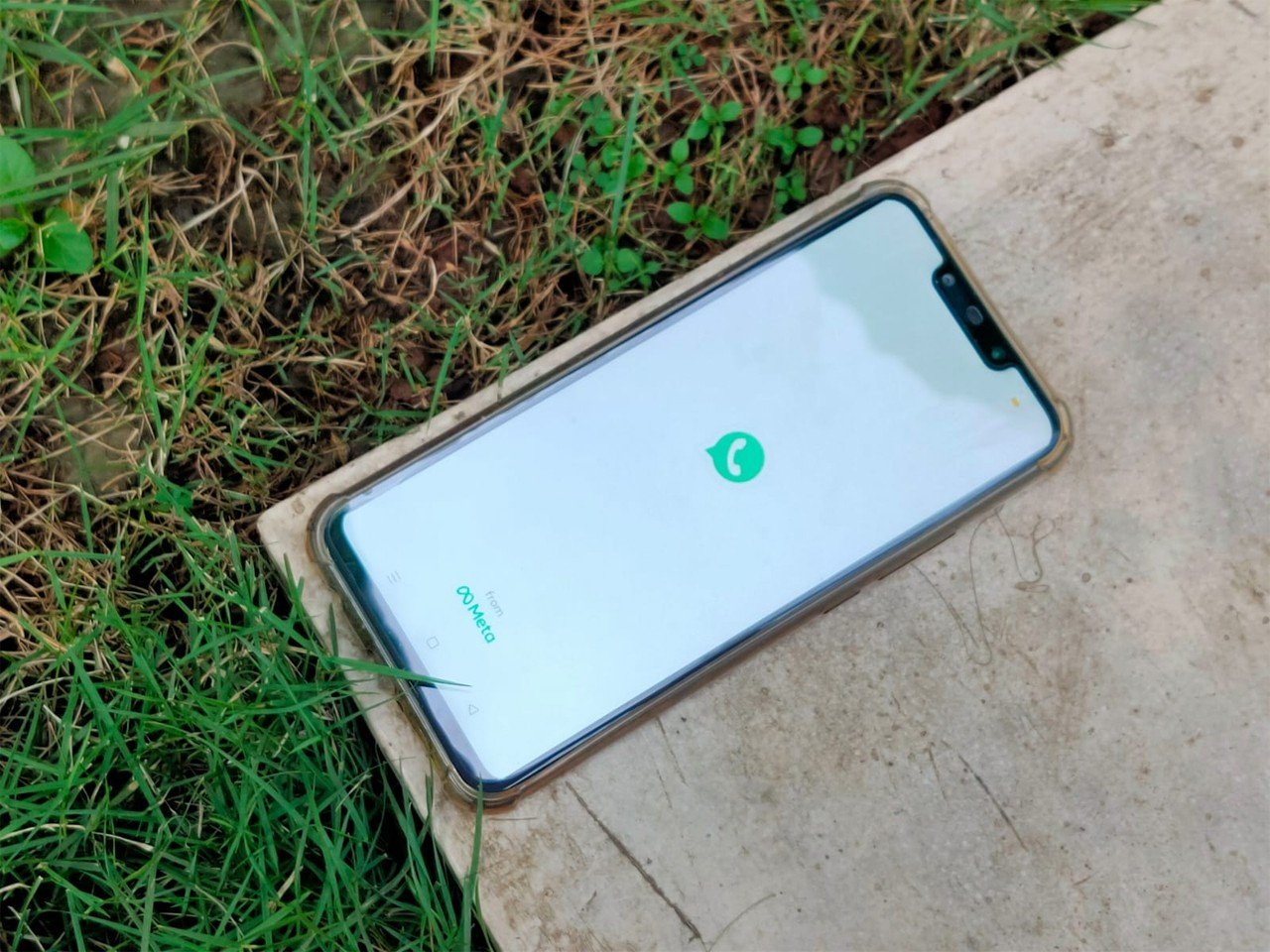Gadgetren – Meta の WhatsApp メッセージング アプリケーションは、Android および iOS ベースのモバイル デバイスで利用できるだけでなく、Web ブラウザーを介してコンピューター デバイスでも使用できます。
モバイル デバイスを介して、通常どおり WhatsApp は、Android の場合は Google Play ストア、iOS の場合は Apple App Store から入手できます。 インストール後、WhatsAppアカウントに登録する携帯電話会社の番号を直接入力できます。
一方、コンピューターで WhatsApp を使用するには、website.whatsapp.com 経由で画面に表示される WhatsApp バーコードでログインする必要があります。 WhatsApp アプリケーションの右上隅にある 3 つのドット アイコンの[リンクされたデバイス]メニューを最初に選択して、表示されたバーコードを携帯電話のカメラでキャプチャする必要があります。
バーコードをスキャンしてWhatsAppモバイルをコンピューターにリンクした後、同じアカウント番号を入力するだけで、削除されない限り自由に使用できます.
ただし、自分のものではないコンピューター デバイスで WhatsApp を使用することは危険です。なぜなら、WhatsApp アカウントを削除しないと、他の人がハイジャックしたり、会話の内容をのぞき見したりするなどのいたずらをすることができるからです。
したがって、プライバシーとセキュリティを維持するために、WhatsApp を使用して通信を終了したら、コンピューター デバイスで WhatsApp 番号アカウントを削除する必要があります。 ただし、WhatsApp Web を終了する方法がわからない人もいます。
アカウントが他人に乗っ取られないようにするには、以下の手順に従って、コンピューターで WhatsApp Web を終了する方法を知っておく必要があります。
WhatsApp Webからログアウトする方法
- 以前使用していたデバイスで web.whatsapp.com 経由で WhatsApp にサインインします。
- ボタンをタップ 3 つのドットのアイコン これは右上隅にあります。
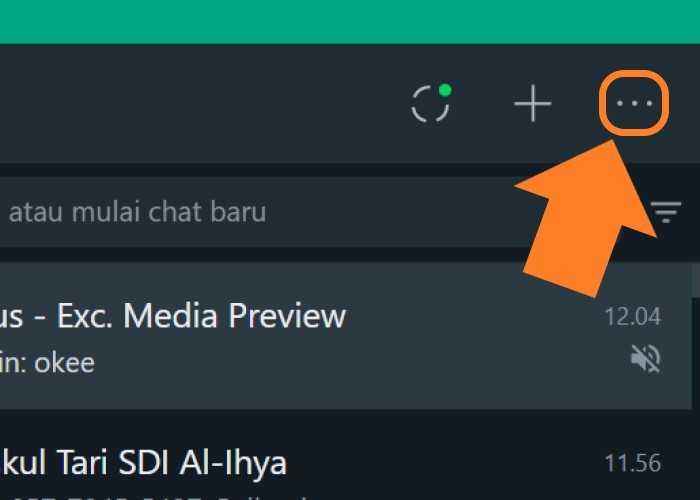
- メニューを見つけてタップ 取り出す.
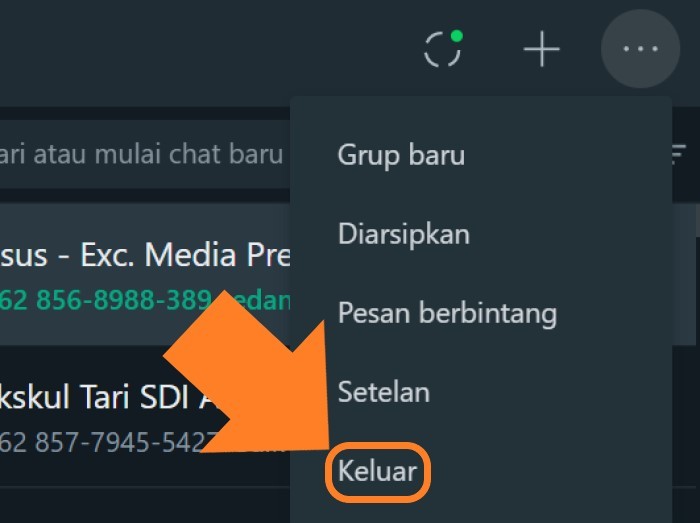
- システムは、本当に退出するかどうかを尋ねます。
- よろしければ、ボタンをタップしてください 取り出す。
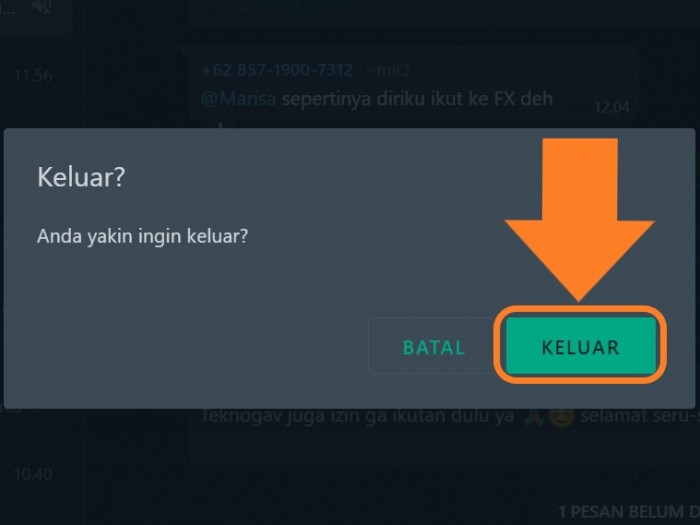
- リンクされたデバイスからの WhatsApp Web は正常に終了します。
- WhatsApp Web は、アカウントがリンクされていないことを示すサインとして、再びバーコードを表示します。
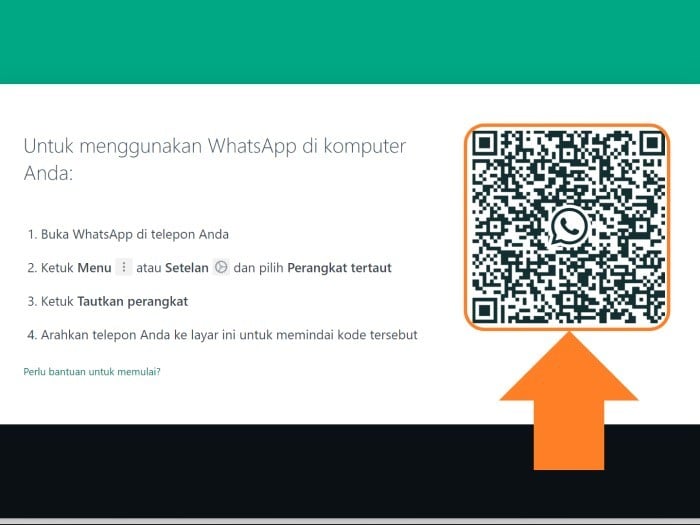
手動で web.whatsapp.com ページに直接アクセスするだけでなく、アクセスに使用したデバイスを忘れた場合は、WhatsApp アプリケーションから直接サービスを終了することもできます。
WhatsAppアプリケーションの右上隅にある3つのドットのアイコンをタップすると、リンクされたデバイスメニューに簡単にアクセスできます. 次に目的のデバイスを選択し、[ログアウト]を押してリンクを停止します。